중거리 또는 고 범위 스마트 폰을 소유 한 사람그들의 처분에 좋은 카메라가 있습니다. 스마트 폰의 카메라는 여전히 DSLR 카메라와 경쟁 할 수 없지만 점점 가까워지고 있습니다. 사실, Apple은 사람들이 iPhone에서 찍은 아름다운 사진 중 일부를 보여 주기도합니다. 그래도 찍은 사진은 선명하게 보이지만 항상 좋아 보이지는 않습니다. 보통 사람은 사진을 찍을 때 조명이나 구도에 대해 많이 알지 못하기 때문입니다. 사용할 수있는 간단한 치트는 이미지의 색상을 향상시키는 것입니다. 물론이 작업을 수동으로 수행해서는 안됩니다. 몇 번의 클릭만으로 Windows 10의 사진 앱에서 이미지를 향상시킬 수 있습니다.
이 기사에 사용 된 사진은 Unsplash 사용자 Eberhard Grossgasteiger @eberhardgross의 사진입니다.
사진 앱에서 이미지 향상
사진 앱에서 보정하려는 이미지를 엽니 다. 상단에 편집 버튼이 표시되면 클릭하십시오.

사진 앱에는 몇 가지 깔끔한 편집 기능이 있습니다.옵션. 편집 모드로 전환하면 기본적으로 강화 옵션이 향상됩니다. 원본 사진을 향상 시키거나 필터 중 하나를 사용하여 색상을 향상시킬 수 있습니다. '사진 향상'썸네일에서 선을 드래그하여 사진의 향상 정도를 제어 할 수 있습니다. 지나치지 않도록주의하십시오.
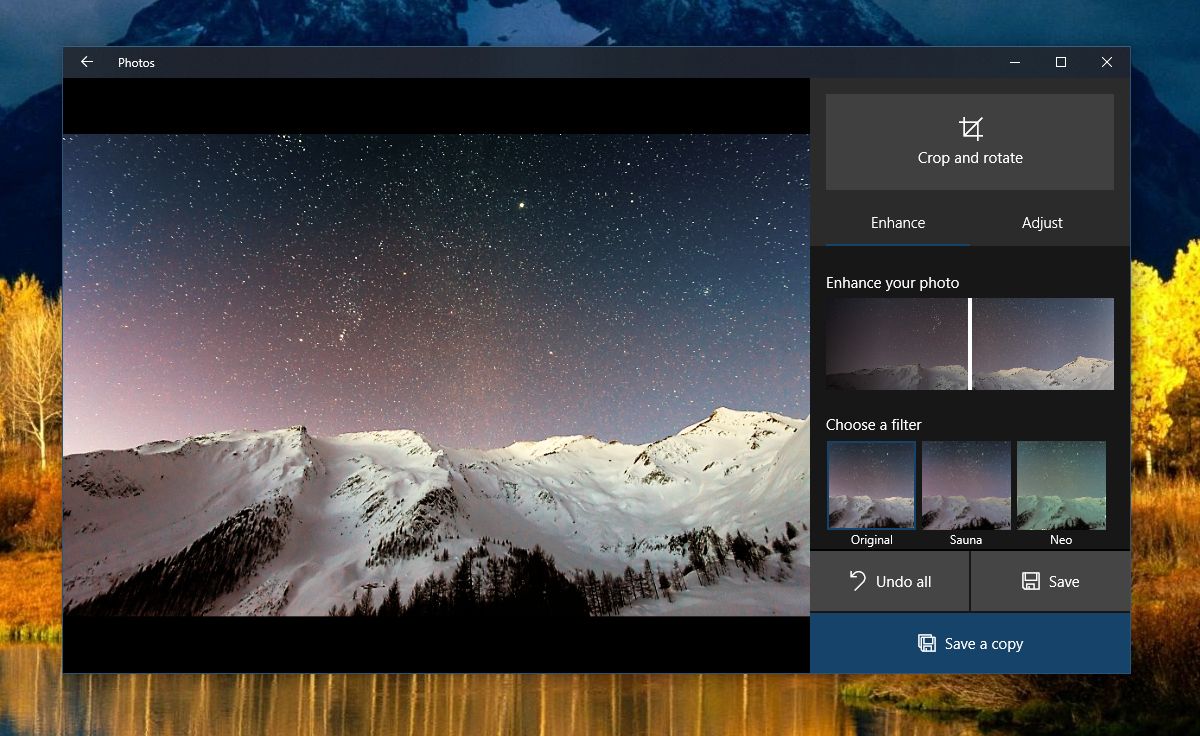
향상된 이미지를 사본으로 저장하고 기존 이미지를 무시하지 않는 것이 좋습니다. 그런 다음 나란히 비교할 수 있습니다.
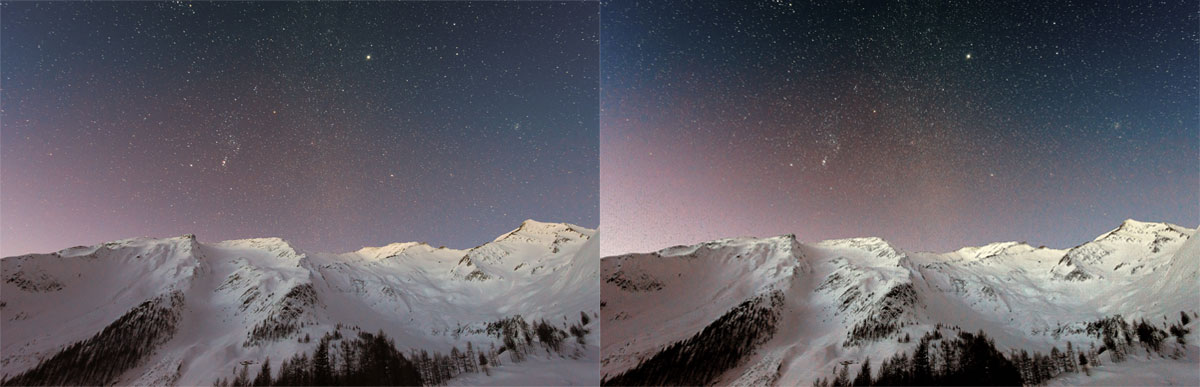
모든 윤리
이미지 향상은 불법이 아니지만 계획을 세우는 경우특정 장소에 게시하기 위해 찍은 사진을 제출할 때 사진을 개선했다는 사실을 공개하는 것이 좋습니다. 전문 사진 작가는 사진을 향상 시키지만 Windows 10에서는 사진 앱과 같은 앱을 사용하지 않습니다. 또한 휴대폰에서 저장하는 JPEG가 아닌 RAW 사진을 처리합니다. 요점은 같은 결과를 기대할 수 없다는 것입니다.
사진을 찍으려고한다면휴가 또는 실내는 조금 더 좋아 보입니다.이 도구는 가치가 있습니다. 사진을 향상 시키면 색상이 더 선명 해집니다. 이미지에서 익사 한 색상이 더 밝게 나타납니다. 간결한 설명이지만 사진의 여러 가지 요소도 향상됩니다.
필터는 드물게 사용해야하며 어떤 종류의 사진에 가장 적합한 필터인지는 알 수 없습니다. 다른 필터를 사용하려면 약간의 시행 착오가 필요합니다.










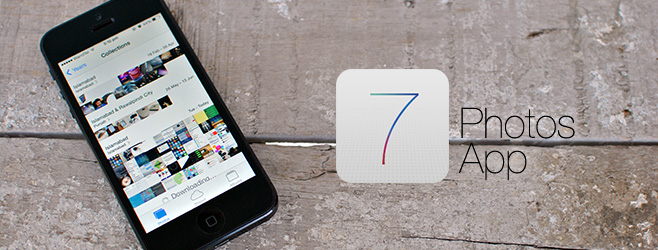


코멘트